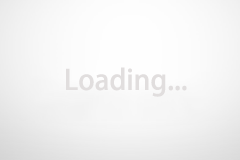有小伙伴问小编,有没有什么快速处理照片的方法?上百张照片怎么处理?
这不,小编搜罗全网,整理了4种批量处理图片的方法,赶紧收藏!

1.提取文档里的图片
文档里的图片一张一张保存太费时间了,只需要改个后缀名就可以一次性提取全部的图片,这个方法适用于Word和PPT。
操作方式:
①为了防止文档损坏,需要先复制文档为副本;
②点击副本文件,双击重命名,修改后缀名为rar;
③打开压缩包,找到【media】文件夹,点击解压即可。

2.批量重命名
想要给提取出来的所有图片重命名,也不需要一个个去修改,只需要使用两个快捷键就能搞定。
操作方式:
首先【Ctrl+A】选中全部图片,按住【F2】,给第一张图片输入名称,按下回车键,图片名字就可以全部统一修改完成。

3.批量修改图片尺寸
批量修改图片的尺寸,可以使用【美图秀秀批处理】,批量修改图片的尺寸、添加文字、水印、基础调色等等,还有一些人像美容功能。
操作方式:
多张图片可选择文件夹转换,直接将整个文件夹导入,将画质拉至100%,输入尺寸和导出格式,点击保存即可。

4.批量转换成图片
如果想要批量对图片的格式进行转换,可选择【迅捷PDF转换器】来完成,软件支持多种文件和图片之间的转换,包括Word、Excel、PPT、WPS、TXT、HTML、CAD、CAJ、OFD、图片等。
操作方式:
将文件转换成图片,只需要将文件拖动进去,选择转换为图片,点击转换即可。

好了,以上就是今天全部关于图片批量处理的方法,有些比较简单有些会比较难记,记不住的建议收藏分享备份~
版权声明:本站仅提供信息存储空间服务,不拥有所有权,不承担相关法律责任。如发现本站有涉嫌抄袭侵权/违法违规的内容, 请发送邮件举报,一经查实,本站将立刻删除。